

Pencil Sketch是一款非常好用的照片转手绘素描插件工具,它可以将照片转换为手绘或者素描效果,免去了手工转换照片的复杂操作,转换后的效果看起来极具艺术感,想让自己照片变得与众不同的可以试试这款插件。
使用教程
1、在PS中载入“Pencil Sketch Brushes.abr”笔刷文件
2、载入“Pencil Sketch Patterns.pat”图案文件
打开PS软件,如图点选修复画笔工具。
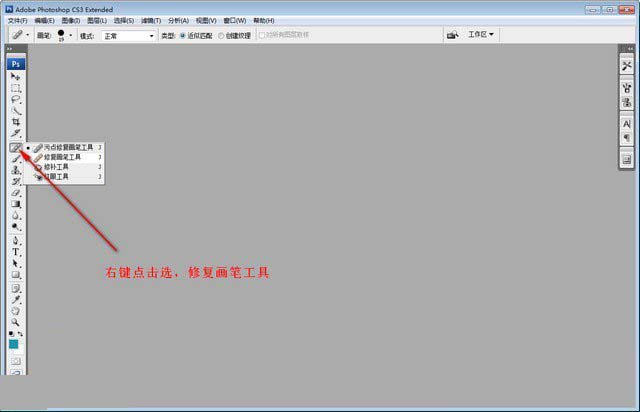
顶部点选‘图案’,并在图案选择框点出后,选择右上角的圆形三角图按钮,后点选‘载入图案’。
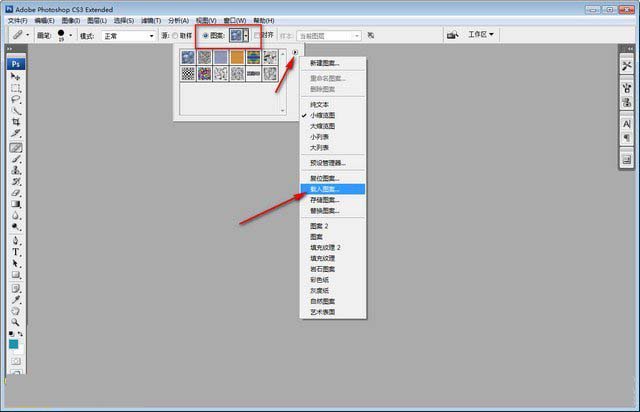
出现‘载入’对话框后找到你需要用的pat文件,然后点选‘载入’键。
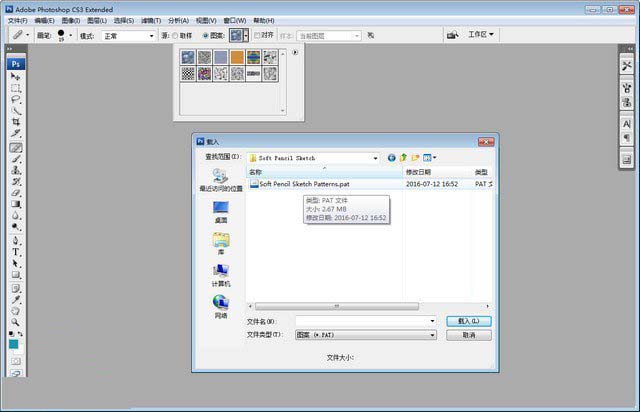
载入图案成功
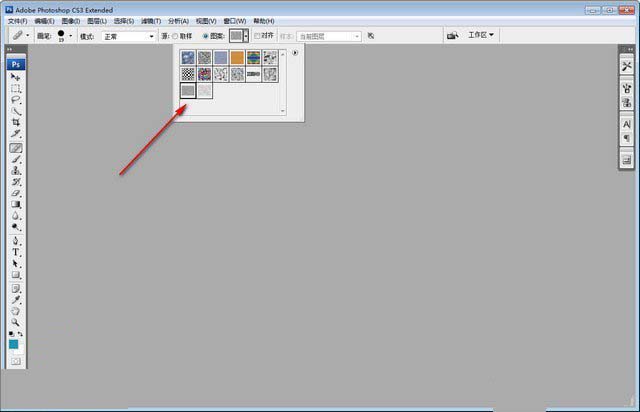
3、载入“Pencil Sketch Photoshop Action.atn”动作文件
打开PS,到菜单栏--窗口中找到“动作”这个按钮,并点一下,调出动作面板。
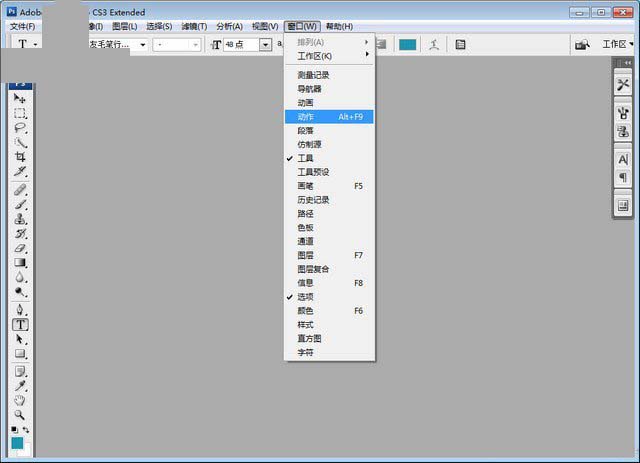
选中以后,在PS界面的右手边位置会有一个三角形的小标志符号,那个就是动作啦。
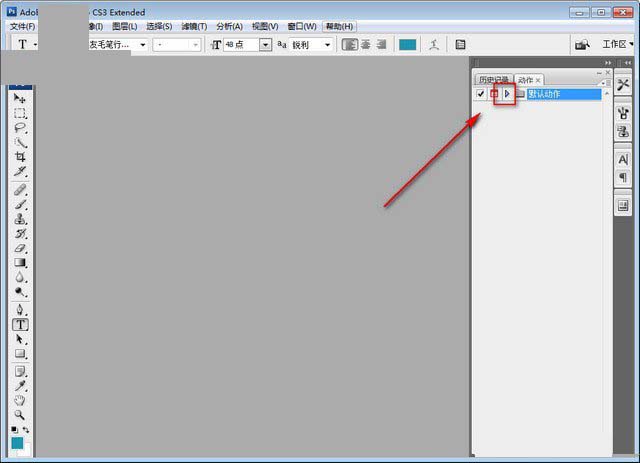
点我用红笔标注的小三角形位置,会又出现一个下拉框,选择“载入动作”
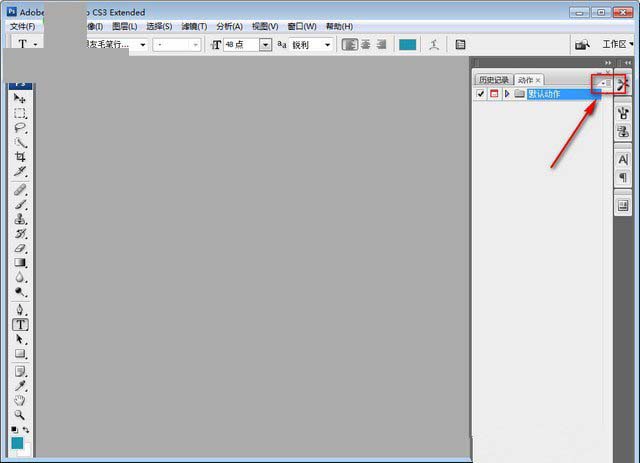
这个时候会出现一个对话框,找到你刚才下载的调色动作位置,选择那个动作,并点击“载入”这个动作就安装好了。
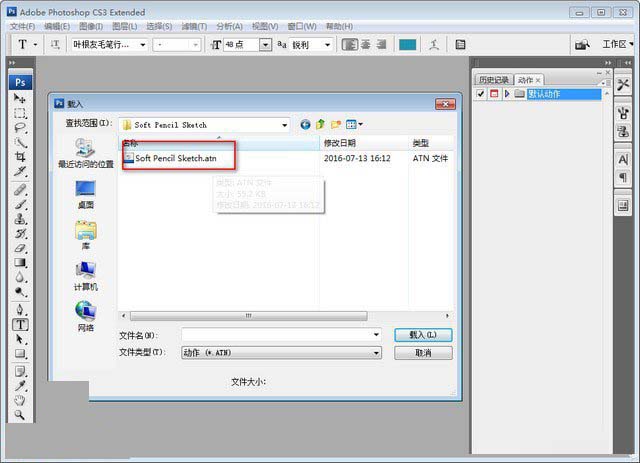
4、打开你要处理的照片,新建一空白层,命名为“area”
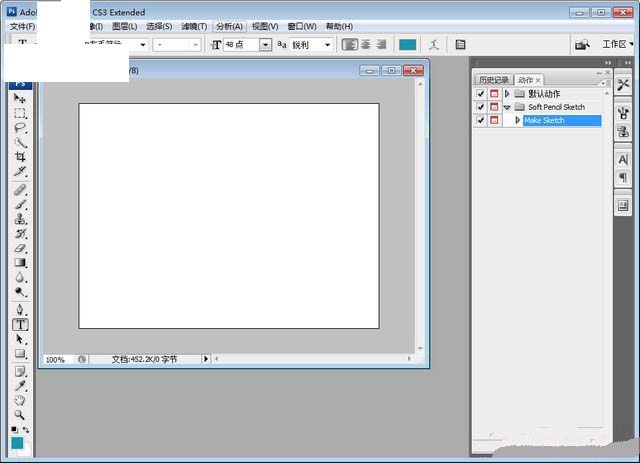
5、在“area”图层上,选择合适的笔刷和颜色涂抹你要处理的图像区域。
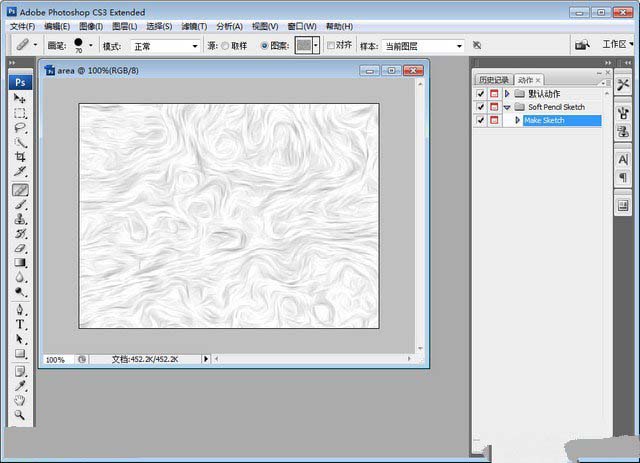
6、运行“Pencil Sketch Photoshop Action”动作。
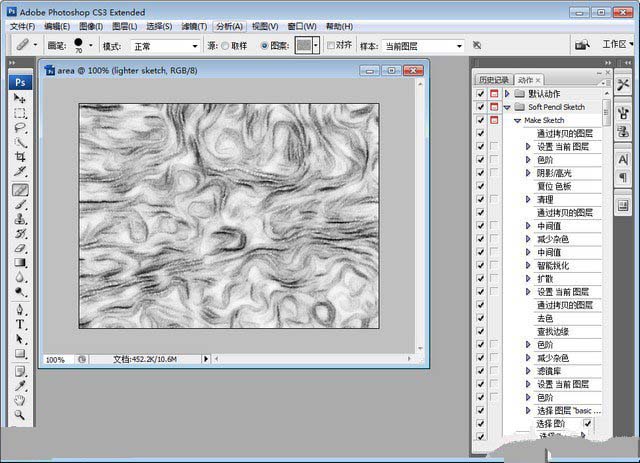
7、我们也可以打开一张图片进行编辑
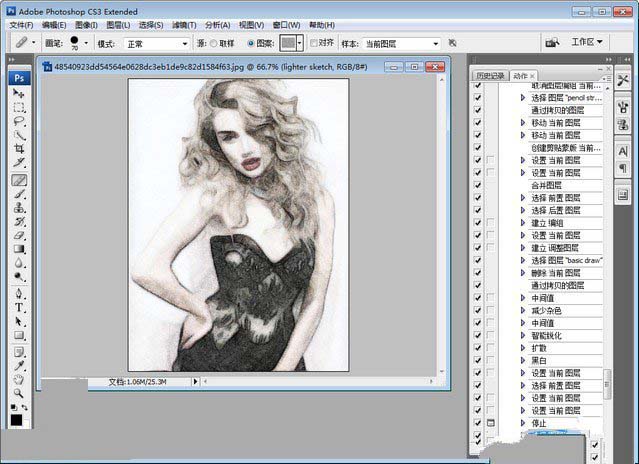
- 搜狗手机输入法 S60 5th 2.1.1 For s60v5
- 凯立德端口修改器(配置文件解析与参考) v04.29 绿色版
- 搜狗手机输入法 2.1.0 For symbian3
- 搜狗手机输入法 1.6.1 For windowsphone
- Autocad2010注册机 序列号支持32位64位系统 简体中文版
- 搜狗手机输入法 v3.6.0 [iPad] For iphone
- 东方财富通金融终端(炒股软件)2018新版 v8.9.7.2.8115 官方免费版
- UC浏览器(手机浏览器) v17.0.6.1337 安卓版
- 时时彩模拟投注软件 V12.6 中文绿色特别版
- UC浏览器HD版 v17.0.6.1337 官方安卓版
- 凯立德j0b算号器(千鸟算号器) v1.8 中文免费特别版
- UC浏览器 v8.0.3.99[Lite版] For java
- 猪猪真实快递单号生成器 v1.5 中文完全免费版
- UC浏览器 v8.0.3.99[Lite证书版] For java
- DreamUP(优秀的dm串口刷机软件) v2.4.1 中文绿色版
- 抄板(克隆)软件Quickpcb 2005 V3.0 绿色版
- UC浏览器 8.6.1.237[带证书通用版] For java
- 执业药师牛题库 V1.0.2 安卓手机版
- UC浏览器 7.0.1.73[斯凯MTK平台] For java
- UC浏览器 v8.6.1.237[Java通用版] For java
- caxa电子图板 2011 特别版补丁
- 政府网络舆情监控系统 v6.21 优化特别版
- 大富翁淘宝店铺复制器(淘宝盗图必备工具) v2.3 绿色正式版
- 山猪QQ空间cookie提取工具 v1.0 绿色版
- 天网中国安全卫士 v1.0 官方安装版
- 新翼之梦4.85无CD无限蓝P闪版 附隐藏英雄密码 魔兽防守地图
- 灭神之神4.4无CD无限蓝P闪版 附隐藏英雄密码 魔兽修改防守地图
- 水车充电站app for android v1.4 安卓版
- 活泼的蔬菜 v1.0.0 安卓版
- 西游神魔决刷元宝泡椒修改器 v1.0.0 安卓版
- 嘻哈乱斗の火影大战海贼王官方手机IOS版 v1.0.2 iPhone版
- 骑士经理2无限金币破解iOS版 v1.01 iPhone版
- 名侦探柯南OL v1.1.3 安卓版
- 魔塔大冒险官方正版(RPG冒险手游) v4.1.0 安卓手机版
- 墨之刃 v2.0.1 安卓版
- peony
- meteor
- takeout
- meo
- make-or-break
- make-or-break
- fibre-optic
- flame-out
- one-off
- state-owned
- 启昌 asp企业网站管理系统 v1.5
- 美容新闻免自动采集淘客源码 php版 v1.0
- 小王工作室asp友情链接系统 v2.0
- asp智睿学校网上评课系统 v9.3.1
- 远程图片本地化插件 For Disccuz X2.5 v1.1 全自动版
- 畅游天下旅行社网站整站系统 .NET源码
- WAPLS-II智能WAP网站管理系统 Beta20120615 Access版
- 阿里云存储简易文件上传系统 php版 v1.1 根目录版
- 吉林中易CMS 开源asp内容管理系统 v1.1
- 杰奇小说VIP系统 书包网完美模板 php版 20120616